상세하게 찾기 검색 만들기, 편집 또는 저장
이 문서는 레거시 웹 클라이언트를 사용하는 Dynamics 365 Customer Engagement (on-premises) 버전 9.1에 적용됩니다. 통합 인터페이스를 사용하는 경우 앱은 모델 기반 Power Apps용 통합 인터페이스와 동일하게 작동합니다. 이 문서의 Power Apps 버전은 다음을 참조하십시오. 상세하게 찾기 검색 만들기, 편집 또는 저장
상세하게 찾기 명령을 사용하면 Dynamics 365 Customer Engagement (on-premises)에서 필요한 레코드를 찾을 수 있습니다. 또한, 고급 찾기를 사용하여 Office Excel로 내보낼 데이터를 준비하여 데이터를 분석, 요약, 집계하거나 PivotTables을 만들어 다양한 관점에서 데이터를 볼 수 있습니다.
Customer Engagement (on-premises)를 사용하면 상세하게 찾기 옵션을 사용하여 데이터를 포함하지 않음 옵션으로 "포함 안 함" 쿼리 레코드를 빌드할 수 있습니다.
상세하게 찾기로 이동합니다.
검색할 대상을 지정합니다.
찾을 대상 목록에서 레코드 종류를 선택합니다.
선택을 선택하여 필드(예: 거래처 이름 또는 시/군), 쿼리 관계 연산자("같음" 또는 "포함"과 같은 식의 요소로서, 지정한 특성과 값을 비교할 방식을 정의함), 찾으려는 값(예: "시애틀" 또는 "이메일") 등의 검색 기준을 정의합니다.
현재 레코드 종류 또는 관련 레코드에서 필드를 선택할 수 있습니다. 예를 들어 거래처에는 관련된 연락처 레코드가 많이 연결될 수 있습니다.
선택 목록 하단에 있는 관련 항목 섹션에 관련 레코드 종류가 표시됩니다. 예를 들어 대부분의 레코드 종류에는 관련 메모 레코드 종류가 있습니다. 관련 레코드 종류에서 필드를 선택하기 위해 필드를 선택하면 선택 링크가 나타납니다.
Dynamics 365 Customer Engagement (on-premises)을 사용하는 경우 상세하게 찾기를 사용하여 "데이터를 포함하지 않음" 쿼리를 빌드할 수 있습니다. 예를 들어 작업을 포함하지 않는 모든 서비스 케이스를 쿼리할 수 있습니다. 이렇게 하려면 상세하게 찾기를 실행하고 쿼리에서 서비스 케이스 및 작업(관련 항목) 찾기를 선택하고 데이터를 포함하지 않음을 선택합니다.
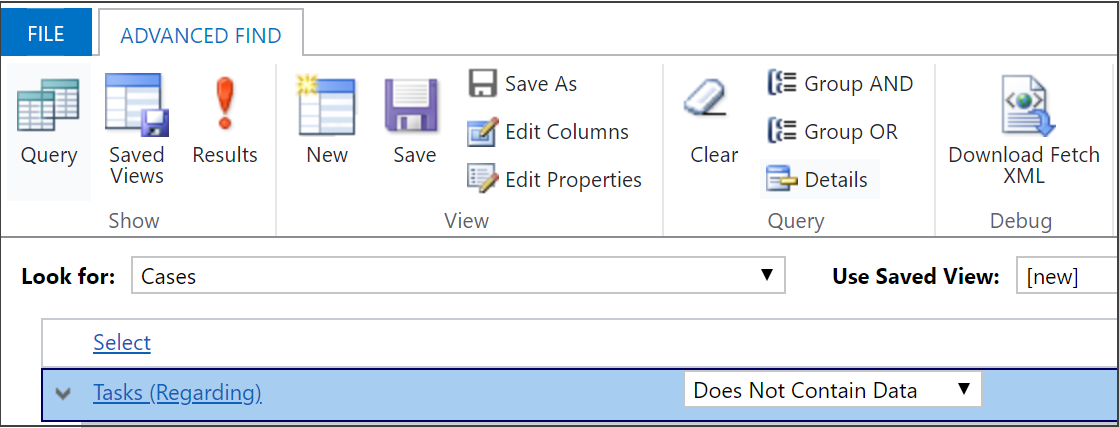
검색 결과에 포함할 열을 지정합니다.
열 편집, 열 추가을 차례로 선택합니다.
추가할 열이 포함된 레코드 종류를 선택합니다.
추가할 열을 선택하고 확인을 선택합니다.
정렬 순서를 지정합니다.
열 편집을 선택합니다.
정렬 구성을 선택합니다.
정렬할 열을 지정하고 정렬 순서를 지정한 후 확인을 선택합니다.
확인을 선택합니다.
결과를 선택합니다.
이 항목은 Dynamics 365 Customer Engagement (on-premises)에 적용됩니다. 이 항목의 Power Apps 버전은 다음을 참조하십시오. 상세하게 찾기 검색 만들기, 편집 또는 저장
상세하게 찾기 명령을 사용하면 Dynamics 365 Customer Engagement (on-premises)에서 필요한 레코드를 찾을 수 있습니다. 또한, 고급 찾기를 사용하여 Office Excel로 내보낼 데이터를 준비하여 데이터를 분석, 요약, 집계하거나 PivotTables을 만들어 다양한 관점에서 데이터를 볼 수 있습니다.
Customer Engagement (on-premises)를 사용하면 상세하게 찾기 옵션을 사용하여 데이터를 포함하지 않음 옵션으로 "포함 안 함" 쿼리 레코드를 빌드할 수 있습니다.
상세하게 찾기로 이동합니다.
검색할 대상을 지정합니다.
찾을 대상 목록에서 레코드 종류를 선택합니다.
선택을 선택하여 필드(예: 거래처 이름 또는 시/군), 쿼리 관계 연산자("같음" 또는 "포함"과 같은 식의 요소로서, 지정한 특성과 값을 비교할 방식을 정의함), 찾으려는 값(예: "시애틀" 또는 "이메일") 등의 검색 기준을 정의합니다.
현재 레코드 종류 또는 관련 레코드에서 필드를 선택할 수 있습니다. 예를 들어 거래처에는 관련된 연락처 레코드가 많이 연결될 수 있습니다.
선택 목록 하단에 있는 관련 항목 섹션에 관련 레코드 종류가 표시됩니다. 예를 들어 대부분의 레코드 종류에는 관련 메모 레코드 종류가 있습니다. 관련 레코드 종류에서 필드를 선택하기 위해 필드를 선택하면 선택 링크가 나타납니다.
Dynamics 365 Customer Engagement (on-premises)을 사용하는 경우 상세하게 찾기를 사용하여 "데이터를 포함하지 않음" 쿼리를 빌드할 수 있습니다. 예를 들어 작업을 포함하지 않는 모든 서비스 케이스를 쿼리할 수 있습니다. 이렇게 하려면 상세하게 찾기를 실행하고 쿼리에서 서비스 케이스 및 작업(관련 항목) 찾기를 선택하고 데이터를 포함하지 않음을 선택합니다.
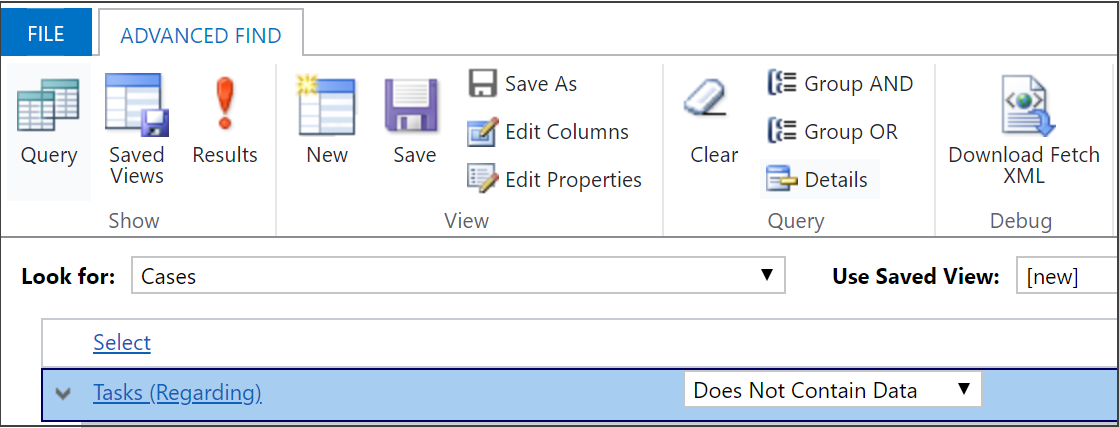
검색 결과에 포함할 열을 지정합니다.
열 편집, 열 추가을 차례로 선택합니다.
추가할 열이 포함된 레코드 종류를 선택합니다.
추가할 열을 선택하고 확인을 선택합니다.
정렬 순서를 지정합니다.
열 편집을 선택합니다.
정렬 구성을 선택합니다.
정렬할 열을 지정하고 정렬 순서를 지정한 후 확인을 선택합니다.
확인을 선택합니다.
결과를 선택합니다.